Как создать базу данных mysql
Cоздание базы данных mysql
Для установки Joomla на хостинг необходимо наличие база данных на хостинге. Поэтому, сейчас будем учиться создавать базу данных mysql.
Создание базы данных mysql на хостинге
Для создания базы данных mysql войдите в панель управления хостингом и кликните по иконке БАЗЫ MySQL
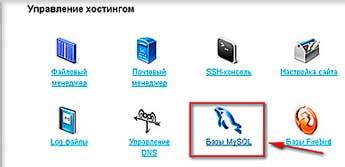
В открывшемся окне жмем СОЗДАТЬ БАЗУ. Перед вами откроется окно, в котором будет предложено имя базы данных. По умолчанию оно совпадает с логином, в моём случае это - puteshestru. Затем вводим пароль и наша база данных mysql создана, но в ней нет ни одной таблицы. Поэтому, нам нужно экспортировать базу данных mysql сайта, разработанного на Денвере, с компьютера на хостинг.
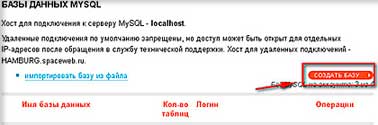
Для экспорта нам нужно сохранить базу данных сайта на компьютере в файле с расширением .sql.
Создание архива с базой данных mysql для переноса базы данных на хостинг
Во-первых, нужно открыть базу данных, которую вы собираетесь архивировать. Для этого в адресной строке браузера набираем: http://localhost/Tools/phpMyAdmin/. Слева ищем базу данных сайта (например - mysait) и кликаем по ней мышью
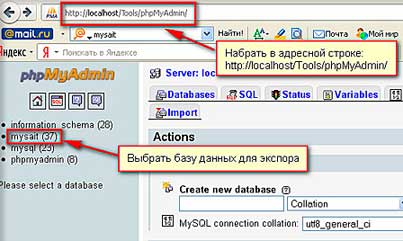
В открывшемся окне нужно нажать на кнопку меню Export
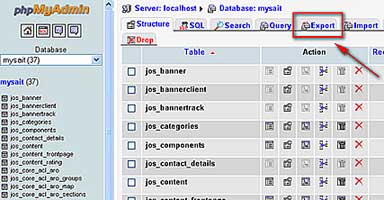
В нижней части открывшегося окна, поставьте галочку напротив Save as file и нажмите Go. Сохраните файл в какой-либо папке на вашем компьютере
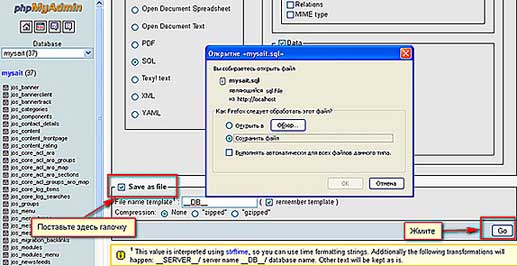
На всякий случай проверьте в какой кодировке сохранён файл. Для этого кликните правой мышью по сохранённому файлу mysait.sql и откройте его с помощью блокнота
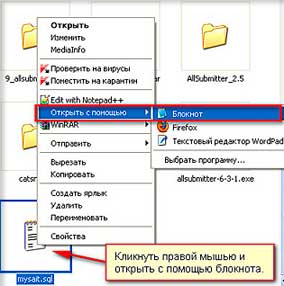
Затем кликните по меню ФАЙЛ и выберите Сохранить как...

Файл должен быть в кодировке UTF-8. Для этого выберите нужную кодировку и нажмите СОХРАНИТЬ
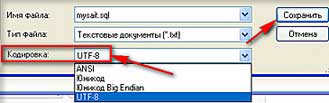
И так мы сохранили нашу базу данных сайта на компьютере в файле с расширением .sql. Теперь нам нужно экспортировать базу данных sql на сервер.
Импорт базы данных mysql на хостинг
Для того, чтобы импортироваь базу данный на сервер, войдите в панель управления хостинга и кликните по иконке БАЗЫ MySQL.
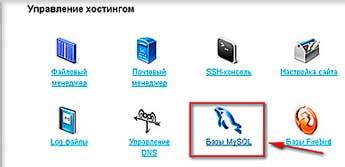
В открывшемся окне кликните по значку PMA. Откроется phpMyAdmin для редактирования базы
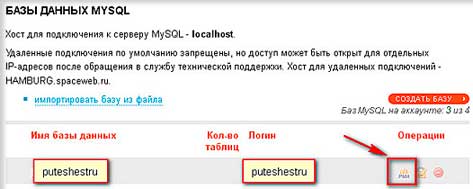
Теперь нажмите кнопку ИМПОРТ и через ОБЗОР найдите на компьютере файл mysait.sql и нажмите ОК. Если файл удачно загрузиться, появится сообщение ИМПОРТ УСПЕШНО ЗАВЕРШЕН
— Регулярная проверка качества ссылок по более чем 100 показателям и ежедневный пересчет показателей качества проекта.
— Все известные форматы ссылок: арендные ссылки, вечные ссылки, публикации (упоминания, мнения, отзывы, статьи, пресс-релизы).
— SeoHammer покажет, где рост или падение, а также запросы, на которые нужно обратить внимание.
SeoHammer еще предоставляет технологию Буст, она ускоряет продвижение в десятки раз, а первые результаты появляются уже в течение первых 7 дней. Зарегистрироваться и Начать продвижение

Создание архива с файлами сайта для переноса на хостинг
И так, база данных нашего сайта находится на сервере. Теперь, для переноса сайта, нужно загрузить на сервер дистрибутив Joomla и остальные файлы, поэтому открываем диск с сайтом: Z:/home/mysait/www и упаковываем файлы, находящиеся в папке www в zip-архив. Это делается следующим образом: выделите все файлы в папке www и кликните по ним правой мышью - добавить в архив...
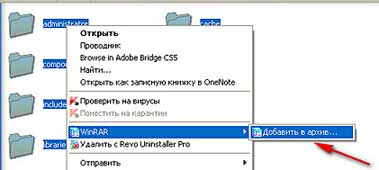
Выбираем ZIP и жмём ОК
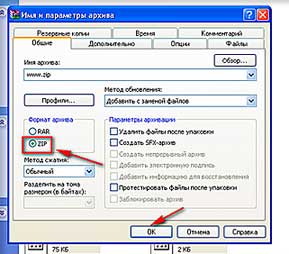
Архив с файлами нашего сайта создан. Мы всё подготовили для размещения сайта на хостинге. Следующая статья о том, как перенести Joomla на хостинг через FTP-соединение с помощью программы Total Commander.


